dell怎么用极客狗重装win7系统 dell用极客狗重装win7系统教程
dell用极客狗重装win7系统教程
一、所需工具
1、在本站首页下载最新版的Win7系统重装工具。
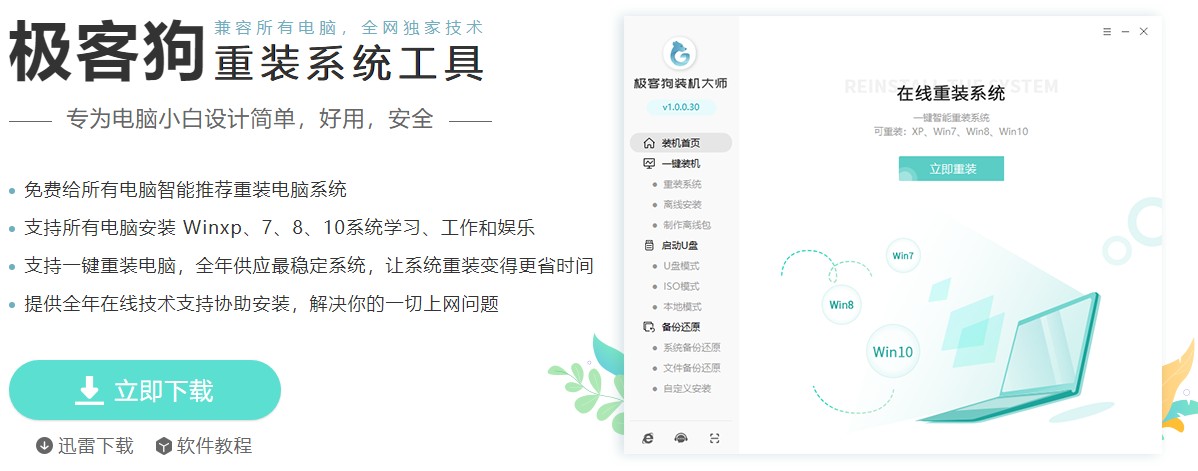
2、关闭所有的杀毒软件、安全软件,包括防火墙,以保证工具能够顺利安装系统。
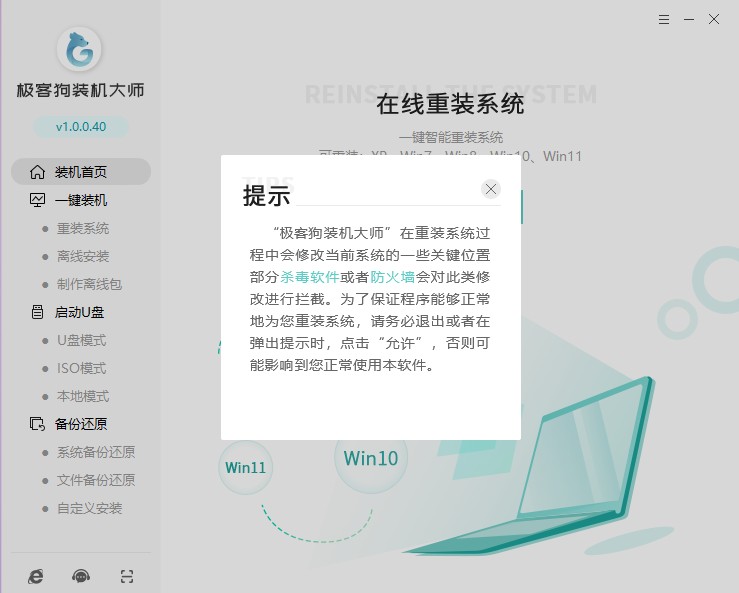
二、一键重装系统过程
1、点击“立即重装”。
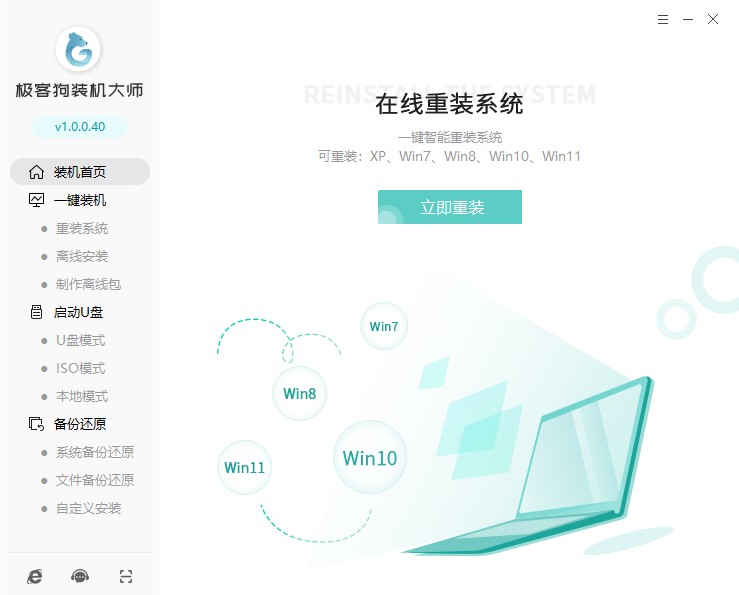
2、选择系统后点击“下一步”。
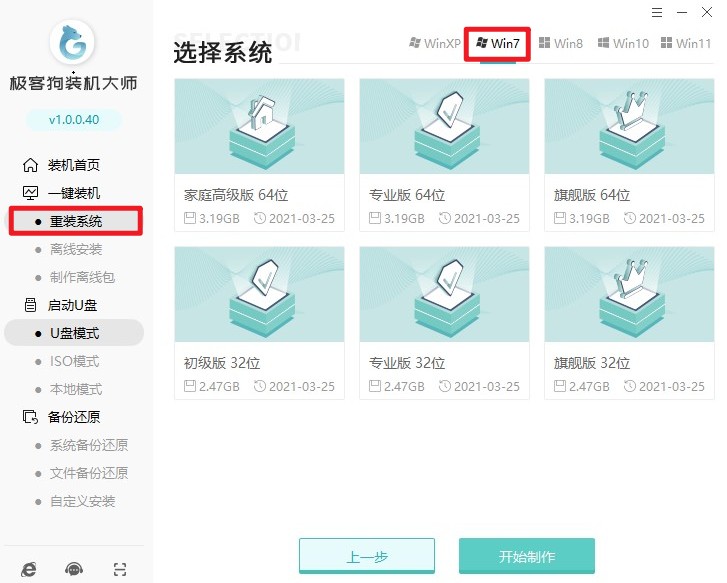
3、工具提供软件下载,选择您喜欢的软件。
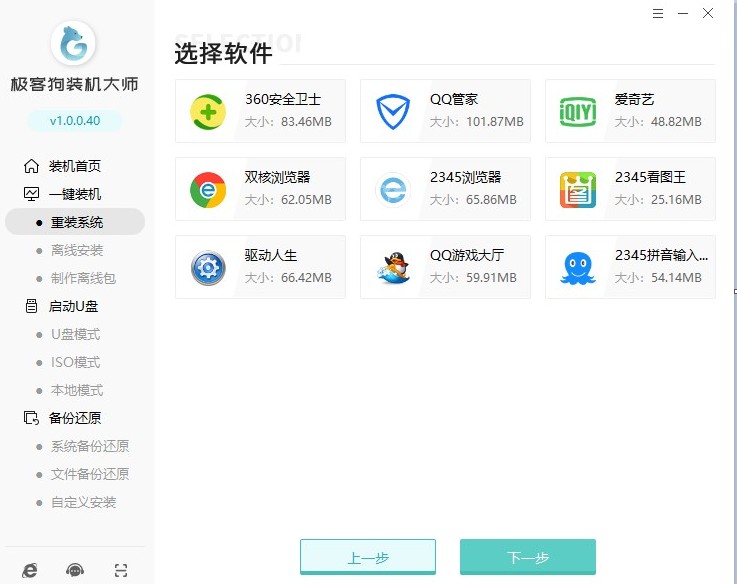
4、备份重要的文件,否则将被格式化删除。
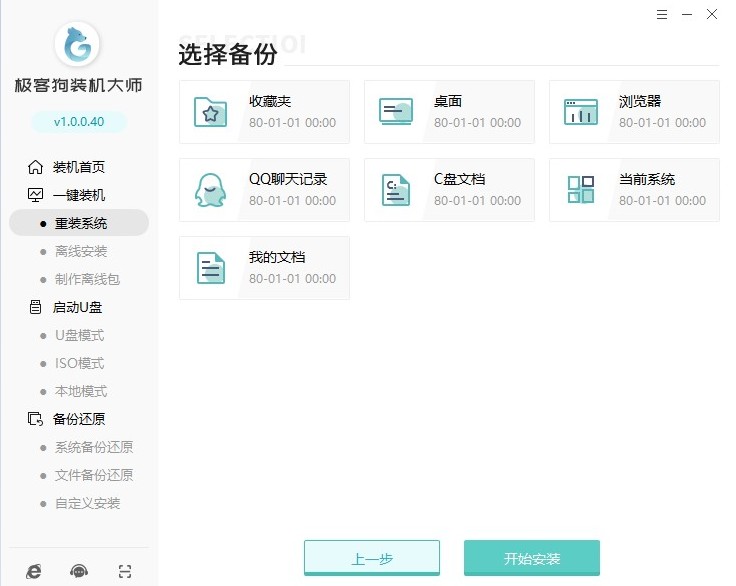
5、工具自动开始进行系统资源下载,耐心等待即可。
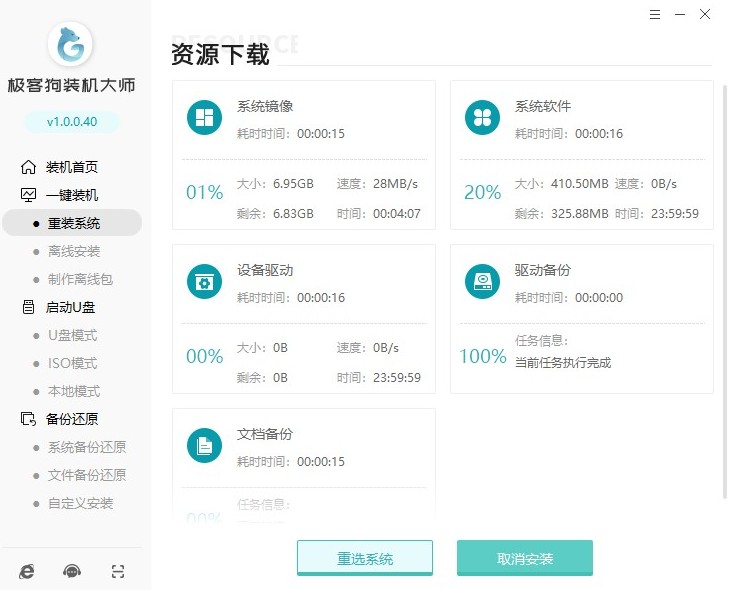
6、系统资源顺利下载后,开始进入安装部署,部署完成进入10s倒计时自动重启电脑。
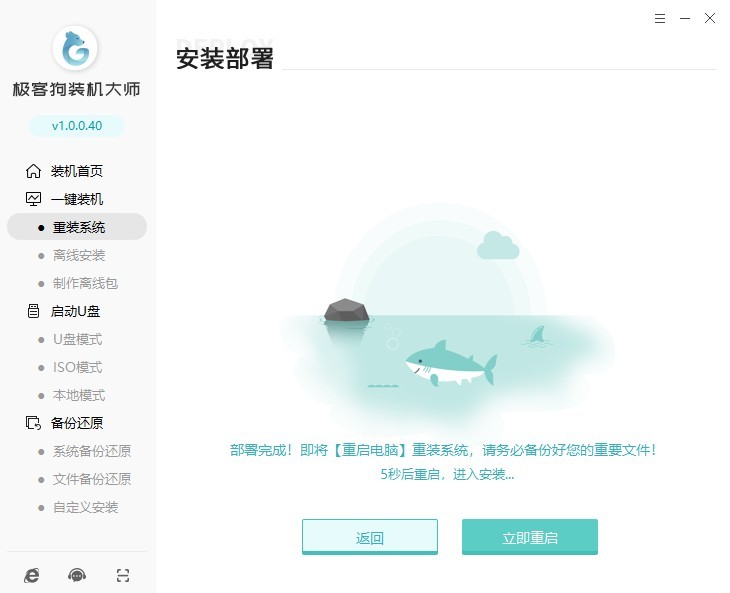
7、重启出现Windows启动器管理页面,选择GeekDog PE进入。
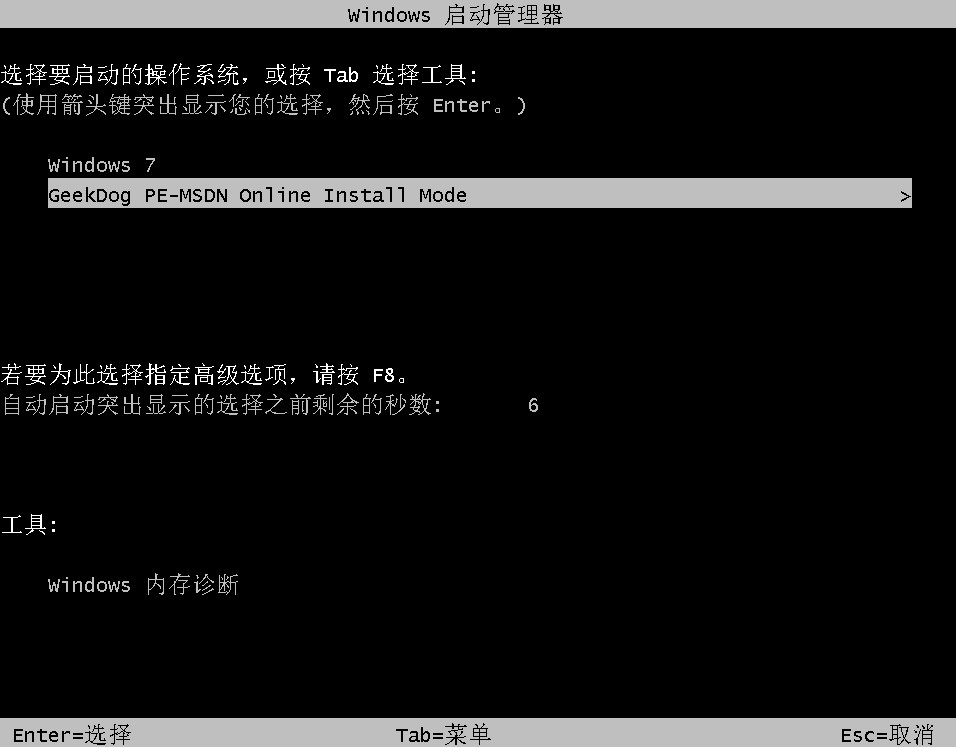
8、PE桌面加载出来后,工具自动安装系统,我们耐心等待即可。
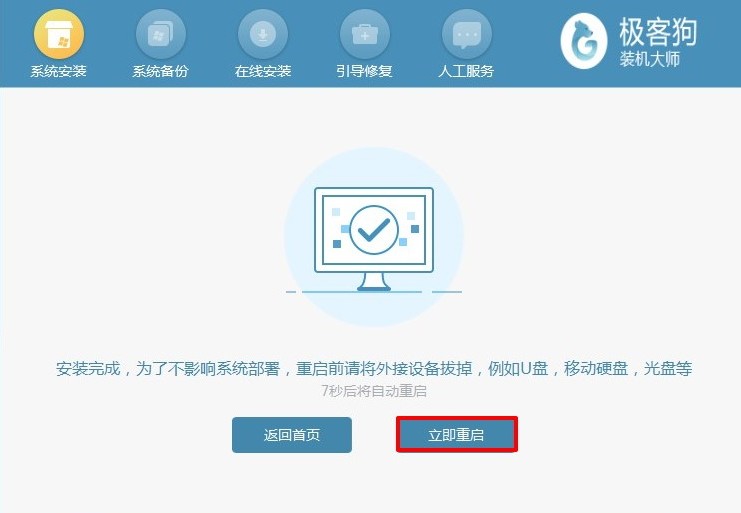
9、系统安装完成,等待重启部署安装后进入操作系统桌面就大功告成了!

以上是,dell用极客狗重装win7系统教程。有句谚语是这么说的,如果重启可以解决百分之八十的电脑问题,那么重装系统就可以解决百分之九十九的电脑问题。所以,电脑出现故障,先排查硬件问题,只要不是跟硬件有关,系统问题重装系统即可,希望这篇教程对大家有帮助哦。
原文链接:https://www.jikegou.net/win7/2204.html 转载请标明
极客狗装机大师,系统重装即刻简单
一键重装,备份还原,安全纯净,兼容所有

